脚本使用说明
- 格式:rtf
- 大小:561.57 KB
- 文档页数:2
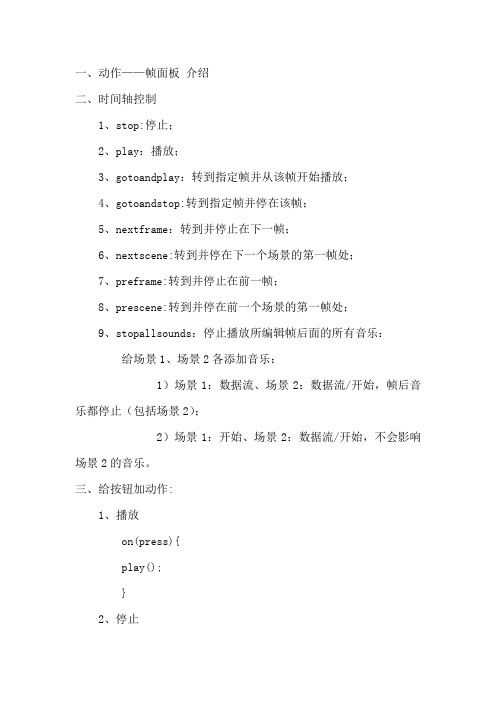
一、动作——帧面板介绍
二、时间轴控制
1、stop:停止;
2、play:播放;
3、gotoandplay:转到指定帧并从该帧开始播放;
4、gotoandstop:转到指定帧并停在该帧;
5、nextframe:转到并停止在下一帧;
6、nextscene:转到并停在下一个场景的第一帧处;
7、preframe:转到并停止在前一帧;
8、prescene:转到并停在前一个场景的第一帧处;
9、stopallsounds:停止播放所编辑帧后面的所有音乐:
给场景1、场景2各添加音乐:
1)场景1:数据流、场景2:数据流/开始,帧后音乐都停止(包括场景2);
2)场景1:开始、场景2:数据流/开始,不会影响场景2的音乐。
三、给按钮加动作:
1、播放
on(press){
play();
}
2、停止
on(press){
stop();
}
3、重播
on(press){
gotoandplay(1);或gotoandplay(任一帧数);
}
4、退出浏览框
on(press){
fscommand(“quit”);
}
5、转到并播放下一场景的第10帧
on(press){
gotoandplay(“场景 2”,10);
}
6、转到并停在下一场景的第10帧
on(press){
gotoandstop(“场景 2”,10);
}
7、动画下一帧停止:
on(press){
nextframe();
}
8、动画前一帧停止:
on(press){
preframe();
}。

CAD定制命令和脚本方法讲解CAD(Computer-Aided Design)是一款非常强大的绘图软件,广泛应用于建筑设计、土木工程、机械制图等领域。
为了更高效地使用CAD,定制命令和脚本方法成为了许多用户的首选。
在本文中,我们将介绍CAD的定制命令和脚本方法,并提供一些实用的技巧和示例。
一、定制命令定制命令是指根据用户的需求,在CAD中创建自定义的命令,以便更快捷地完成某些特定的操作。
在CAD中,我们可以使用Lisp语言来编写自定义命令。
1. 创建Lisp文件首先,打开任意文本编辑器,如记事本,然后创建一个新的Lisp文件。
保存文件时,将文件扩展名设置为.lsp,以便CAD能够正确地识别它。
2. 编写Lisp代码在Lisp文件中,我们可以编写自定义命令的代码。
例如,我们可以创建一个名为"Rectangle"的命令,用于绘制矩形。
以下是一个简单的例子:(defun c:Rectangle () ;定义命令名称为Rectangle(command "RECTANG" pause) ;调用CAD内置命令RECTANG)在上述代码中,defun c:Rectangle ()表示定义一个名为Rectangle的命令。
command "RECTANG" pause表示调用CAD内置命令RECTANG,并在每次绘制矩形后暂停。
3. 加载并运行命令将保存好的Lisp文件加载到CAD中,有两种方式可以实现:a. 使用APPLOAD命令:在CAD的命令行中输入APPLOAD,然后选择加载Lisp文件。
b. 使用加载项管理器:在CAD界面中,选择"工具"-"加载项"打开加载项管理器,然后点击"添加"按钮选择加载Lisp文件。
加载完成后,我们可以通过在CAD命令行中输入Rectangle命令来执行自定义命令。
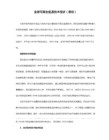

Lua脚本语法说明(修订)Lua脚本语法说明(增加lua5.1部份特性) Lua 的语法⽐较简单,学习起来也⽐较省⼒,但功能却并不弱。
所以,我只简单的归纳⼀下Lua的⼀些语法规则,使⽤起来⽅便好查就可以了。
估计看完了,就懂得怎么写Lua程序了。
在Lua中,⼀切都是变量,除了关键字。
I. ⾸先是注释 写⼀个程序,总是少不了注释的。
在Lua中,你可以使⽤单⾏注释和多⾏注释。
单⾏注释中,连续两个减号"--"表⽰注释的开始,⼀直延续到⾏末为⽌。
相当于C++语⾔中的"//"。
多⾏注释中,由"--[["表⽰注释开始,并且⼀直延续到"]]"为⽌。
这种注释相当于C语⾔中的"/*...*/"。
在注释当中,"[["和"]]"是可以嵌套的(在lua5.1中,中括号中间是可以加若⼲个"="号的,如 [==[ ... ]==]),见下⾯的字符串表⽰说明。
II. Lua编程 经典的"Hello world"的程序总是被⽤来开始介绍⼀种语⾔。
在Lua中,写⼀个这样的程序很简单: print("Hello world") 在Lua中,语句之间可以⽤分号";"隔开,也可以⽤空⽩隔开。
⼀般来说,如果多个语句写在同⼀⾏的话,建议总是⽤分号隔开。
Lua 有好⼏种程序控制语句,如:控制语句格式⽰例If if 条件 then ... elseif 条件 then ... else ... end if 1+1=2 then print("true") elseif 1+2~=3 then print("true") else print("false") endWhile while 条件 do ... end while 1+1~=2 do print("true") endRepeat repeat ... until 条件repeat print("Hello") until1+1~=2For for 变量=初值, 终点值, 步进 do ... end for i = 1, 10, 2 do print(i) endFor for 变量1, 变量2, ... 变量n in 表或枚举函数 do ... end for a,b in mylist do print(a, b) end 注意⼀下,for的循环变量总是只作⽤于for的局部变量;当省略步进值时,for循环会使⽤1作为步进值。
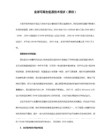

Lua脚本语法说明(修订)Lua脚本语法说明(增加lua5.1部份特性)Lua 的语法比较简单,学习起来也比较省力,但功能却并不弱。
所以,我只简单的归纳一下Lua的一些语法规则,使用起来方便好查就可以了。
估计看完了,就懂得怎么写Lua程序了。
在Lua中,一切都是变量,除了关键字。
I. 首先是注释写一个程序,总是少不了注释的。
在Lua中,你可以使用单行注释和多行注释。
单行注释中,连续两个减号"--"表示注释的开始,一直延续到行末为止。
相当于C++语言中的"//"。
多行注释中,由"--[["表示注释开始,并且一直延续到"]]"为止。
这种注释相当于C语言中的"/*...*/"。
在注释当中,"[["和"]]"是可以嵌套的(在lua5.1中,中括号中间是可以加若干个"="号的,如[==[ ... ]==]),见下面的字符串表示说明。
II. Lua编程经典的"Hello world"的程序总是被用来开始介绍一种语言。
在Lua中,写一个这样的程序很简单:print("Hello world")在Lua中,语句之间可以用分号";"隔开,也可以用空白隔开。
一般来说,如果多个语句写在同一行的话,建议总是用分号隔开。
Lua 有好几种程序控制语句,如:注意一下,for的循环变量总是只作用于for的局部变量;当省略步进值时,for循环会使用1作为步进值。
使用break可以用来中止一个循环。
相对C语言来说,Lua有几个地方是明显不同的,所以面要特别注意一下:.语句块语句块在C中是用"{"和"}"括起来的,在Lua中,它是用do 和end 括起来的。
比如:do print("Hello") end可以在函数中和语句块中定局部变量。
使用shell脚本进行仿真和模拟的高级技巧Shell脚本是一种在Unix或Linux系统中操作的脚本语言,它可以帮助用户自动化执行一系列的命令和操作。
在仿真和模拟方面,Shell脚本也被广泛应用来简化和优化复杂的任务。
本文将介绍几种使用Shell脚本进行仿真和模拟的高级技巧。
一、生成仿真数据使用Shell脚本可以方便地生成大量的仿真数据。
下面是一个例子,演示如何使用Shell脚本生成一组随机数:```shell#!/bin/bashfor ((i=1; i<=10; i++))doecho $RANDOMdone```上述脚本使用了一个简单的循环,每次循环生成一个随机数并打印输出。
可以通过修改循环次数和随机数生成的范围来适应不同的仿真需求。
二、处理模拟结果在仿真和模拟中,通常需要对生成的结果进行处理和分析。
Shell脚本提供了丰富的文本处理工具和操作,可以轻松完成这些任务。
下面是一个例子,展示如何使用Shell脚本来计算一组数据的平均值:```shell#!/bin/bashsum=0count=0while read numdosum=$((sum+num))count=$((count+1))doneif [ $count -gt 0 ]; thenaverage=$(bc <<< "scale=2; $sum/$count")echo "Average: $average"fi```上述脚本通过一个循环读取输入的数字,并进行求和和计数操作。
最后根据求和结果和计数结果计算平均值,并输出结果。
三、自动化模拟过程Shell脚本可以用于自动化执行模拟过程,从而简化操作和提高效率。
下面是一个示例,展示如何使用Shell脚本自动运行一个模拟程序并保存结果:```shell#!/bin/bash# 设置模拟参数param1="value1"param2="value2"# 运行模拟程序./simulation_program -p1 $param1 -p2 $param2 > simulation_result.txtecho "Simulation completed. Result saved in simulation_result.txt."```上述脚本首先设置了模拟的参数,然后运行了一个名为`simulation_program`的模拟程序,并将输出重定向到一个文件`simulation_result.txt`中。
项目十JavaScript脚本的使用教学目标通过本项目的学习,使读者能够学会JavaScript语法基础,使用JavaScript脚本为网页制作特效,和表单验证。
1.能够熟悉JavaScript语法。
2.能够使用JavaScript脚本制作网页特效。
3.能够使用JavaScript脚本验证表单。
工作任务在Dreamweaver CS3中使用JavaScript脚本为“上海世博网”的首页添加特效。
任务1:为“上海世博网”的首页制作弹出窗口。
任务2:为“上海世博网”的首页制作随滚动条移动的浮动广告。
任务3:为首页制作飘浮广告。
任务4:为注册网页设计表单验证功能。
10.1 JavaScript基础JavaScript旨在使网页开发人员能对网页的功能进行管理和控制,JavaScript代码可以嵌入到HTML文档中,控制页面的内容和验证用户输入的数据,当页面显示在浏览器中,浏览器将解释并执行JavaScript语句。
JavaScript的功能十分强大,可实现多种任务,如执行计算、检查表单,编写游戏,添加特殊效果等,本项目主要学习用JavaScript脚本设计网页中最常用的特效和表单验证方法。
10.1.1认识JavaScript结构通常JavaScript代码是用<SCRIPT>标记嵌入HTML文档中,可以将多个脚本嵌入到一个文档中,只需将每个脚本都封装到<SCRIPT>标记中即可。
浏览器遇到<SCRIPT>标记时,将逐行读取内容,直到遇到</SCRIPT>标记结束标记为止,然后,浏览器检查JavaScript语句的语法,如果有任何错误,就会在警告框中显示;如果没有错误,浏览器将编译并执行语句。
脚本的基本结构如下:<script language=" javascript "><!--javascript语句;--></script>Language属性用于指定编写脚本使用哪一个脚本语言,脚本语言是浏览器用于解释脚本的语言,通过该属性还可以指定使用的脚本语言的版本。
按键精灵常用命令与示范例子目录如下一、键盘命令(2~5页)二、鼠标命令(5~13页)三、控制命令(13~22页)四、颜色/图像命令(22~28页)五、其他命令(28~35页)五、网游脚本实例(35~最后)一、键盘命令命令名称:GetLastKey 检测上次按键命令功能:检测上次按键命令参数:参数1 整数型,可选:变量名返回值:无脚本例子:(8.x语法) 复制代码1.//脚本运行到这一行不会暂停,调用的时候立即返回,得到调用之前最后一次按下的按键码保存在变量Key里。
2.Key=GetLastKey()3.If Key = 13 Then4.Msgbox "你上次按下了回车键"5.End If脚本例子:(7.x语法) 复制代码1.//脚本运行到这一行不会暂停,调用的时候立即返回,得到调用之前最后一次按下的按键码保存在变量Key里。
2.GetLastKey Key3.If Key = 134.Msgbox "你上次按下了回车键"5.EndIf命令名称:KeyDown 按住命令功能:键盘按住命令参数:参数1 整数型,键盘虚拟码(8.X支持按键字符)参数2 整数型,次数返回值:无脚本例子:(8.x语法) 复制代码1.//KeyDown、KeyDownS、KeyDownH2.//KeyDownS: 超级模拟方式,兼容性更强,对键盘和鼠标没有特别的要求,PS2(圆口)和USB接口的键盘都可以使用3.//KeyDownH: 硬件模拟方式,仅支持PS(圆口)的键盘点击查看使用硬件模拟方式的注意事项4.KeyDown 65,15.//65是A键的按键码,上面的语句表示按住A键1次6.7.KeyDown "A",18.//上面的支持按键字符,语句表示按住A键1次脚本例子:(7.x语法) 复制代码1.//KeyDown、KeyDownS、KeyDownH2.//KeyDownS: 超级模拟方式,兼容性更强,对键盘和鼠标没有特别的要求,PS2(圆口)和USB接口的键盘都可以使用3.//KeyDownH: 硬件模拟方式,仅支持PS(圆口)的键盘点击查看使用硬件模拟方式的注意事项4.KeyDown 65,15.//65是A键的按键码,上面的语句表示按住A键1次命令名称:KeyPress 按键命令功能:键盘按键命令参数:参数1 整数型,键盘虚拟码(8.X支持按键字符)参数2 整数型,次数返回值:无脚本例子:(8.x语法) 复制代码1.//KeyPress、KeyPressS、KeyPressH2.//KeyPressS: 超级模拟方式,兼容性更强,对键盘和鼠标没有特别的要求,PS2(圆口)和USB接口的键盘都可以使用3.//KeyPressH: 硬件模拟方式,仅支持PS(圆口)的键盘点击查看使用硬件模拟方式的注意事项4.KeyPress 65,15.//65是A键的按键码,上面的语句表示按A键1次6.7.KeyPress "A",18.//上面的支持按键字符,语句表示按A键1次脚本例子:(7.x语法) 复制代码1.//KeyPress、KeyPressS、KeyPressH2.//KeyPressS: 超级模拟方式,兼容性更强,对键盘和鼠标没有特别的要求,PS2(圆口)和USB接口的键盘都可以使用3.//KeyPressH: 硬件模拟方式,仅支持PS(圆口)的键盘点击查看使用硬件模拟方式的注意事项4.KeyPress 65,15.//65是A键的按键码,上面的语句表示按A键1次KeyUp 弹起键盘弹起命令参数:参数1 整数型,键盘虚拟码(8.X支持按键字符)参数2 整数型,次数返回值:无脚本例子:(8.x语法) 复制代码1.//KeyUp、KeyUpS、KeyUpH2.//KeyUpS: 超级模拟方式,兼容性更强,对键盘和鼠标没有特别的要求,PS2(圆口)和USB接口的键盘都可以使用3.//KeyUpH: 硬件模拟方式,仅支持PS(圆口)的键盘点击查看使用硬件模拟方式的注意事项4.KeyUp 65,15.//65是A键的按键码,上面的语句表示松开A键1次6.7.KeyUp "A",18.//上面的支持按键字符,语句表示松开A键1次脚本例子:(7.x语法) 复制代码1.//KeyUp、KeyUpS、KeyUpH2.//KeyUpS: 超级模拟方式,兼容性更强,对键盘和鼠标没有特别的要求,PS2(圆口)和USB接口的键盘都可以使用3.//KeyUpH: 硬件模拟方式,仅支持PS(圆口)的键盘点击查看使用硬件模拟方式的注意事项4.KeyUp 65,15.//65是A键的按键码,上面的语句表示松开A键1次命令名称:WaitKey 等待按任意键命令功能:等待按任意键命令参数:参数1 整数型,可选:变量名返回值:无脚本例子:(8.x语法) 复制代码1.Key=WaitKey()2.//脚本运行到这一行会暂停,当用户按下键盘后继续执行,并且把用户的按键码保存在变量Key里3.If Key = 13 Then4.MessageBox "恭喜你按下了回车键"5.End If脚本例子:复制代码1.WaitKey Key2.//脚本运行到这一行会暂停,当用户按下键盘后继续执行,并且把用户的按键码保存在变量Key里3.If Key = 134.Msgbox "恭喜你按下了回车键"5.EndIf二、鼠标命令命令名称:GetCursorPos 得到鼠标位置坐标命令功能:得到当前鼠标所在的位置坐标命令参数:参数1 整数型,返回x坐标参数2 整数型,返回y坐标返回值:无脚本例子:(8.x语法) 复制代码1.GetCursorPos mx,my2.//把当前鼠标位置的x和y坐标放在变量mx和my中脚本例子:(7.x语法) 复制代码1.VBSCall GetCursorPos(mx,my)2.//把当前鼠标位置的x和y坐标放在变量mx和my中命令名称:GetCursorShape 得到鼠标形状命令功能:得到当前鼠标的形状特征命令参数:参数1 整数型,参数返回值:整数型,鼠标的形状值脚本例子:(8.x语法) 复制代码1.//参数: 0 是6.83之前的版本默认的参数2.//参数: 1 可用于一些在参数0下无法区分鼠标形状代码的情况3.//下面是我们普通的WINDOWS鼠标形状特征4.//不同电脑上鼠标形状特征也许不同,请使用"抓点抓色"功能抓取正确的鼠标形状特征5.Shape1 = 15933502876.//下面是我们访问网页超链接时候的手型鼠标形状7.Shape2 = 10559913298.shape=GetCursorShape(0)9.If shape = shape1 Then10.MessageBox "当前鼠标形状是普通的WINDOWS鼠标"11.ElseIf shape = shape2 Then12.MessageBox "当前鼠标形状是手型鼠标"13.Else14.MessageBox "不认识当前鼠标形状!"15.End If脚本例子:(7.x语法) 复制代码1.//参数: 0 是6.83之前的版本默认的参数2.//参数: 1 可用于一些在参数0下无法区分鼠标形状代码的情况3.//下面是我们普通的WINDOWS鼠标形状特征4.//不同电脑上鼠标形状特征也许不同,请使用"抓点抓色"功能抓取正确的鼠标形状特征5.Shape1 = 15933502876.//下面是我们访问网页超链接时候的手型鼠标形状7.Shape2 = 10559913298.VBSCall Shape=GetCursorShape(0)9.If shape = shape110.MessageBox 当前鼠标形状是普通的WINDOWS鼠标11.ElseIf shape = shape212.MessageBox 当前鼠标形状是手型鼠标13.Else14.MessageBox 不认识当前鼠标形状!15.EndIf命令名称:GetLastClick 检测上次按过的鼠标键命令功能:检测上一次按下的鼠标代码命令参数:参数1 整数型,可选:变量名返回值:无脚本例子:(8.x语法) 复制代码1.Mouse=GetLastClick()2.If Mouse =32770 Or Mouse =32769 Then3.Msgbox "你按下了鼠标左键"4.End If脚本例子:(7.x语法) 复制代码1.GetLastClick Mouse2.If Mouse =32770 Or Mouse =327693.Msgbox "你按下了鼠标左键"4.EndIf命令名称:LeftClick 左键单击命令功能:模拟点击鼠标左键命令参数:参数1 整数型,次数返回值:无脚本例子:(8.x语法) 复制代码1.//LeftClick、LeftClickS、LeftClickH2.//LeftClickS: 超级模拟方式,兼容性更强,对键盘和鼠标没有特别的要求,PS2(圆口)和USB接口的鼠标都可以使用3.//LeftClickH: 硬件模拟方式,仅支持PS(圆口)的鼠标点击查看使用硬件模拟方式的注意事项4.LeftClick 55.//在当前鼠标的位置单击鼠标左键5次脚本例子:(7.x语法) 复制代码1.//LeftClick、LeftClickS、LeftClickH2.//LeftClickS: 超级模拟方式,兼容性更强,对键盘和鼠标没有特别的要求,PS2(圆口)和USB接口的鼠标都可以使用3.//LeftClickH: 硬件模拟方式,仅支持PS(圆口)的鼠标点击查看使用硬件模拟方式的注意事项4.LeftClick 55.//在当前鼠标的位置单击鼠标左键5次命令名称:LeftDoubleClick 左键双击命令功能:模拟双击鼠标左键命令参数:参数1 整数型,次数返回值:无脚本例子:(8.x语法) 复制代码1.//LeftDoubleClick、LeftDoubleClickS、LeftDoubleClickH]2.//LeftDoubleClickS: 超级模拟方式,兼容性更强,对键盘和鼠标没有特别的要求,PS2(圆口)和USB接口的鼠标都可以使用3.//LeftDoubleClickH: 硬件模拟方式,仅支持PS(圆口)的鼠标点击查看使用硬件模拟方式的注意事项4.LeftDoubleClick 55.//在当前鼠标的位置双击鼠标左键5次脚本例子:复制代码1.//LeftDoubleClick、LeftDoubleClickS、LeftDoubleClickH]2.//LeftDoubleClickS: 超级模拟方式,兼容性更强,对键盘和鼠标没有特别的要求,PS2(圆口)和USB接口的鼠标都可以使用3.//LeftDoubleClickH: 硬件模拟方式,仅支持PS(圆口)的鼠标点击查看使用硬件模拟方式的注意事项4.LeftDoubleClick 55.//在当前鼠标的位置双击鼠标左键5次命令名称:LockMouse 锁定鼠标位置命令功能:锁定鼠标位置,用户将不能通过移动鼠标而改变鼠标位置,而脚本仍可以改变鼠标位置命令参数:无返回值:无脚本例子:(8.x语法) 复制代码1.//在脚本开始的时候使用这个命令,可以有效防止用户误触鼠标引起脚本执行出错2.LockMouse3.Do4.Delay10005.Loop脚本例子:(7.x语法) 复制代码1.//在脚本开始的时候使用这个命令,可以有效防止用户误触鼠标引起脚本执行出错2.LockMouse3.While True4.Delay10005.EndWhile命令名称:MiddleClick 中键单击命令功能:模拟点击鼠标中键命令参数:参数1 整数型,次数返回值:无脚本例子:(8.x语法) 复制代码1.//MiddleClick、MiddleClickS、MiddleClickH2.//MiddleClickS: 超级模拟方式,兼容性更强,对键盘和鼠标没有特别的要求,PS2(圆口)和USB接口的鼠标都可以使用3.//MiddleClickH: 硬件模拟方式,仅支持PS(圆口)的鼠标点击查看使用硬件模拟方式的注意事项4.MiddleClick 55.//在当前鼠标的位置单击鼠标中键5次复制代码1.//MiddleClick、MiddleClickS、MiddleClickH2.//MiddleClickS: 超级模拟方式,兼容性更强,对键盘和鼠标没有特别的要求,PS2(圆口)和USB接口的鼠标都可以使用3.//MiddleClickH: 硬件模拟方式,仅支持PS(圆口)的鼠标点击查看使用硬件模拟方式的注意事项4.MiddleClick 55.//在当前鼠标的位置单击鼠标中键5次命令名称:MouseWheel 鼠标滚轮命令功能:滚动鼠标滚轮命令参数:参数1 整数型,滚动量返回值:无脚本例子:(8.x语法) 复制代码1.//如果滚动量为正,向上滚动;否则向下滚动.2.//仅支持Windows 2000以上的操作系统.3.MouseWheel 14.//把鼠标滚轮向上滚动1格脚本例子:(7.x语法) 复制代码1.//如果滚动量为正,向上滚动;否则向下滚动.2.//仅支持Windows 2000以上的操作系统.3.MouseWheel 14.//把鼠标滚轮向上滚动1格命令名称:MoveR 鼠标相对移动命令功能:鼠标相对移动到命令参数:参数1 整数型,X距离参数2 整数型,Y距离返回值:无脚本例子:(8.x语法) 复制代码1.//MoveR、MoveRS、MoveRH2.//MoveRS: 超级模拟方式,兼容性更强,对键盘和鼠标没有特别的要求,PS2(圆口)和USB接口的鼠标都可以使用3.//MoveRH: 硬件模拟方式,仅支持PS(圆口)的鼠标点击查看使用硬件模拟方式的注意事项4.//当前鼠标在(100,100)点,使用下面语句5.MoveR 200,3006.//之后,鼠标就被移到了(100+200,100+300)处,也就是坐标(300,400)处7.//提示:使用硬件模拟方式不能碰键盘鼠标,否则会导致出错脚本例子:(7.x语法) 复制代码1.//MoveR、MoveRS、MoveRH2.//MoveRS: 超级模拟方式,兼容性更强,对键盘和鼠标没有特别的要求,PS2(圆口)和USB接口的鼠标都可以使用3.//MoveRH: 硬件模拟方式,仅支持PS(圆口)的鼠标点击查看使用硬件模拟方式的注意事项4.//当前鼠标在(100,100)点,使用下面语句5.MoveR 200,3006.//之后,鼠标就被移到了(100+200,100+300)处,也就是坐标(300,400)处7.//提示:使用硬件模拟方式不能碰键盘鼠标,否则会导致出错命令名称:MoveTo 鼠标移动命令功能:移动鼠标到命令参数:参数1 整数型,X坐标参数2 整数型,Y坐标返回值:无脚本例子:(8.x语法) 复制代码1.//MoveTo、MoveToS、MoveToH2.//MoveToS: 超级模拟方式,兼容性更强,对键盘和鼠标没有特别的要求,PS2(圆口)和USB接口的鼠标都可以使用3.//MoveToH: 硬件模拟方式,仅支持PS(圆口)的鼠标4.MoveTo 100,2005.//把鼠标移动到(100,200)这个点上6.intX=507.intY=1508.MoveTo intX,intY9.//把鼠标移动到(intX,intY)这个点上,需要5.50以上版本支持.脚本例子:(7.x语法) 复制代码1.//MoveTo、MoveToS、MoveToH2.//MoveToS: 超级模拟方式,兼容性更强,对键盘和鼠标没有特别的要求,PS2(圆口)和USB接口的鼠标都可以使用3.//MoveToH: 硬件模拟方式,仅支持PS(圆口)的鼠标4.MoveTo 100,2005.//把鼠标移动到(100,200)这个点上6.intX=507.intY=1508.MoveTo intX,intY9.//把鼠标移动到(intX,intY)这个点上,需要5.50以上版本支持.命令名称:RestoreMousePos 恢复上次保存的鼠标位置保存当前鼠标位置命令参数:无返回值:无脚本例子:(8.x语法) 复制代码1.SaveMousePos2.//保存当前鼠标位置3.Delay1004.MoveTo 500,205.Delay1006.RestoreMousePos7.//将鼠标移动到上一次保存的鼠标位置8.//保存/恢复鼠标位置常用于整理网络游戏练功脚本,脚本开始时保存鼠标位置,脚本结束时恢复鼠标位置,9.//这样脚本执行后鼠标的位置就不会变化脚本例子:(7.x语法) 复制代码1.SaveMousePos2.//保存当前鼠标位置3.Delay1004.MoveTo 500,205.Delay1006.RestoreMousePos7.//将鼠标移动到上一次保存的鼠标位置8.//保存/恢复鼠标位置常用于整理网络游戏练功脚本,脚本开始时保存鼠标位置,脚本结束时恢复鼠标位置,9.这样脚本执行后鼠标的位置就不会变化命令名称:RightClick 右键单击命令功能:模拟点击鼠标右键命令参数:参数1 整数型,次数返回值:无脚本例子:(8.x语法) 复制代码1.//RightClick、RightClickS、RightClickH2.//RightClickS: 超级模拟方式,兼容性更强,对键盘和鼠标没有特别的要求,PS2(圆口)和USB接口的鼠标都可以使用3.//RightClickH: 硬件模拟方式,仅支持PS(圆口)的鼠标点击查看使用硬件模拟方式的注意事项4.RightClick 55.//在当前鼠标的位置单击鼠标右键5次脚本例子:(7.x语法) 复制代码1.//RightClick、RightClickS、RightClickH2.//RightClickS: 超级模拟方式,兼容性更强,对键盘和鼠标没有特别的要求,PS2(圆口)和USB接口的鼠标都可以使用3.//RightClickH: 硬件模拟方式,仅支持PS(圆口)的鼠标点击查看使用硬件模拟方式的注意事项4.RightClick 55.//在当前鼠标的位置单击鼠标右键5次命令名称:SaveMousePos 保存当前鼠标所在位置命令功能:保存当前鼠标位置命令参数:无返回值:无脚本例子:(8.x语法) 复制代码1.SaveMousePos2.//保存当前鼠标位置3.Delay1004.MoveTo 500,205.Delay1006.RestoreMousePos7.//将鼠标移动到上一次保存的鼠标位置8.//保存/恢复鼠标位置常用于整理网络游戏练功脚本,脚本开始时保存鼠标位置,脚本结束时恢复鼠标位置,9.//这样脚本执行后鼠标的位置就不会变化脚本例子:(7.x语法) 复制代码1.SaveMousePos2.//保存当前鼠标位置3.Delay1004.MoveTo 500,205.Delay1006.RestoreMousePos7.//将鼠标移动到上一次保存的鼠标位置8.//保存/恢复鼠标位置常用于整理网络游戏练功脚本,脚本开始时保存鼠标位置,脚本结束时恢复鼠标位置,9.这样脚本执行后鼠标的位置就不会变化命令名称:UnlockMouse 解除锁定鼠标位置命令功能:解除LockMouse命令对鼠标位置的锁定脚本例子:(8.x语法) 复制代码1.脚本例子:(7.x语法) 复制代码1.//如果用户使用了LockMouse命令而没有使用UnlockMouse命令,按键精灵会在脚本结束时自动解除锁定2.UnlockMouse命令名称:WaitClick 按任意鼠标键继续命令功能:脚本执行到这一句暂停,按下任意鼠标键之后继续命令参数:参数1 整数型,可选:变量名返回值:无脚本例子:(8.x语法) 复制代码st_click=WaitClick()2.MessageBox "您按下了" & last_click脚本例子:(7.x语法) 复制代码1.WaitClick last_click2.MessageBox "您按下了" & last_click三、控制命令命令名称:Call 调用过程命令功能:调用过程命令参数:参数1 字符串型,过程名返回值:无脚本例子:(8.x语法) 复制代码1.Call子程序("我是子程序,被你调用了")2.EndScript3.//支持中文名变量4.Sub子程序(啊)5.Msgbox 啊6.End Sub7.//定义一个过程,可以在脚本中调用这个过程脚本例子:复制代码(7.x语法)命令名称:Do 循环命令功能:条件循环命令参数:参数1 条件型,循环条件返回值:无脚本例子:(8.x语法) 复制代码1.例子1:2.//支持Exit Do 命令退出循环3.i=04.Do While i=05.Msgbox "我停不下来啦!!快住手"6.Loop7.//当循环条件成立的时候,反复执行循环体8.9.10.例子2:11.i=012.Do Until i=013.Msgbox "为什么没有循环到我呢?"14.Loop15.Msgbox "循环结束"16.//当循环条件成立的时候,离开循环体17.18.19.例子3:20.i=021.Do Until i=122.Msgbox "我停不下来啦!!快住手"23.Loop24.//当循环条件不成立的时候,反复执行循环体25.26.27.例子4:28.n=029.Do While true30.Msgbox "我将循环10次停下来!!"31.If n>=10 Then32.//当循环条件成立的时候,离开循环体33.Exit do34.End if35.n=n+136.Loop37.Msgbox n & "次"38.39.40.例子5:41.i = 042.Do43.MessageBox "ok"44.Loop While i <> 045.//条件放后面,前面的循环内容可以执行一次!脚本例子:(7.x语法) 复制代码1.无命令名称:For 循环命令功能:循环一定次数命令参数:参数1 整数型,循环次数返回值:无脚本例子:(8.x语法) 复制代码1.例子1:2.//支持Exit For 命令退出循环3.For i=0 To94.Delay1005.Next6.//循环10次7.8.例子2:9.//支持Exit For 命令退出循环10.For1011.Delay10012.Next13.//循环10次14.15.16.例子3:17.//支持Exit For 命令退出循环18.For i=0 to 19 step 219.Delay10020.Next21.//循环10次22.23.例子4:24.//支持Exit For 命令退出循环25.For i=0 to 19 step 226.Delay10027.If i>9 Then28.Exit For29.End If30.Next31.//循环5次脚本例子:(7.x语法) 复制代码1.For102.Delay1003.EndFor4.//循环10次命令名称:Function 函数命令功能:函数命令参数:多类型,多参数返回值:多类型脚本例子:(8.x语法) 复制代码1.//支持Exit Function 命令退出函数过程2.Msgbox 函数过程("我是函数,被你调用了")3.EndScript4.Function函数过程(a)5.函数过程=a6.End Function7.//定义一个函数过程,可以在脚本中调用这个函数脚本例子:(7.x语法) 复制代码1.无命令名称:Gosub 调用子程序命令功能:调用过程命令参数:参数1 字符串型,过程名返回值:无脚本例子:复制代码1.//可带参数传递2.Call子程序("我是子程序,被你调用了")3.EndScript4.Sub子程序(a)5.Msgbox a6.End Sub7.//定义一个过程,可以在脚本中调用这个过程脚本例子:(7.x语法) 复制代码1.Gosub子程序2.EndScript3.Sub子程序4.Msgbox "我是子程序,被你调用了"5.Return子程序6.//定义一个过程,可以在脚本中调用这个过程命令名称:Goto 跳转到标记命令功能:跳转到Rem标记处命令参数:参数1 字符串型,标号返回值:无脚本例子:(8.x语法) 复制代码1.Goto标记2.Delay1003.Rem标记4.Msgbox "你直接跳到这里了!!,上面的延迟没有被执行!!"5.//跳转语句,可以跳转到rem标记过的标记处继续执行脚本例子:(7.x语法) 复制代码1.Goto标记2.Delay1003.Rem标记4.Msgbox "你直接跳到这里了!!,上面的延迟没有被执行!!"5.//跳转语句,可以跳转到rem标记过的标记处继续执行命令名称:If 如果..则命令功能:判断表达式命令参数:参数1 条件型,表达式返回值:无脚本例子:(8.x语法) 复制代码1.例子1:2.i=03.If i=0 Then4.Msgbox "条件判断符合被通过!!"5.End If6.//通过判断表达式的取值,来执行后面的动作或控制7.8.例子2:9.i=110.If i=0 Then11.Msgbox "条件判断符合被通过!!"12.ElseIf i=1 Then13.Msgbox "否则条件判断符合被通过!!"14.Else15.Msgbox "否则!!"16.End If17.//通过判断表达式的取值,来执行后面的动作或控制脚本例子:(7.x语法) 复制代码1.i=02.If i=03.Msgbox "条件判断符合被通过!!"4.EndIf5.//通过判断表达式的取值,来执行后面的动作或控命令名称:IfColor 颜色判断命令功能:判断屏幕某点的颜色命令参数:参数1 整数型,屏幕X坐标参数2 整数型,屏幕Y坐标参数3 字符串型,颜色16进制值参数4 整数型,判断条件返回值:无脚本例子:(8.x语法) 复制代码1.例子1:2.//判断条件(0:等于1:不等于2:近似等于)3.IfColor 860,27,"e1b072",0 Then4.Msgbox "颜色等于"5.Else6.Msgbox "颜色不等于"7.End If8.//判断坐标点(860,27)的颜色是否等于e1b072 9.10.11.例子2:12.a=1:b=113.IfColor 650,118,"78F0E8",2 Then14.MessageBox "a"15.ElseIf b=a Then16.MessageBox "b"17.End if脚本例子:(7.x语法) 复制代码1.//判断条件(0:等于1:不等于2:近似等于)2.IfColor 860,27,e1b072,03.Msgbox "颜色等于"4.Else5.Msgbox "颜色不等于"6.EndIf7.//判断坐标点(860,27)的颜色是否等于e1b072命令名称:Rem 标记/注释命令功能:标记命令可当注释命令参数:参数1 字符串型,文字返回值:无脚本例子:(8.x语法) 复制代码1.//不支持数字开头的和符号作为标记名2.//标记命令.即可当注释,也可以为Goto跳转指令作标记3.Rem脚本开始脚本例子:(7.x语法) 复制代码1.//标记命令.即可当注释,也可以为Goto跳转指令作标记2.Rem脚本开始命令名称:RestartScript 重新启动脚本运行命令功能:重新启动脚本运行返回值:无脚本例子:(8.x语法) 复制代码1.For i=0 to 22.Delay10003.Call Plugin.Msg.ShowScrTXT(0, 0, 1024, 768, "屏幕内容填写" & i, "0000FF")4.Next5.RestartScript //重新启动脚本运行脚本例子:(7.x语法) 复制代码1.无命令名称:Select 情况条件选择命令功能:根据情况选择条件判断命令参数:参数1 条件型,情况返回值:无脚本例子:(8.x语法) 复制代码1.//不支持判断语句如:Case a>0erVar 变量=0 "输入(0~9)数字"3.//<>---------------------------------------------以下是选择条件结结构判断4.Select Case变量5.Case06.Msgbox "你输入的数字为:0"7.Case 18.Msgbox "你输入的数字为:1"9.Case 210.Msgbox "你输入的数字为:2"11.Case 312.Msgbox "你输入的数字为:3"13.Case 414.Msgbox "你输入的数字为:4"15.Case 516.Msgbox "你输入的数字为:5"17.Case 618.Msgbox "你输入的数字为:6"19.Case720.Msgbox "你输入的数字为:7"21.Case822.Msgbox "你输入的数字为:8"23.Case924.Msgbox "你输入的数字为:9"25.Case Else26.Msgbox "你输入的数字不正确,请输入(0~9)数字!"27.End Select脚本例子:(7.x语法) 复制代码1.无命令名称:Sub 子程序命令功能:定义一个过程命令参数:参数1 字符串型,过程名返回值:无脚本例子:(8.x语法) 复制代码1.//支持Exit Sub 命令退出子程序过程2.Call子程序()3.EndScript4.Sub子程序()5.Msgbox "我是子程序,被你调用了"6.End Sub7.//定义一个过程,可以在脚本中调用这个过程脚本例子:(7.x语法) 复制代码1.Gosub子程序2.EndScript3.Sub子程序4.Msgbox "我是子程序,被你调用了"5.Return子程序6.//定义一个过程,可以在脚本中调用这个过程命令名称:While 如果..则循环命令功能:条件循环命令参数:参数1 条件型,循环条件返回值:无脚本例子:(8.x语法) 复制代码1.i=02.While i=03.Msgbox "我停不下来啦!!快住手"4.Wend5.//当循环条件成立的时候,反复执行循环体脚本例子:(7.x语法) 复制代码1.i=02.While i=03.Msgbox "我停不下来啦!!快住手"4.EndWhile5.//当循环条件成立的时候,反复执行循环体四、颜色/图像命令命令名称:FindCenterColor 中心找色命令功能:在屏幕区域从中心开始查找指定的颜色命令参数:参数1 整数型,屏幕左上角x坐标参数2 整数型,屏幕左上角y坐标参数3 整数型,屏幕右下角x坐标参数4 整数型,屏幕右下角y坐标参数5 字符串型,16进制颜色值参数6 整数型,返回x坐标参数7 整数型,返回y坐标返回值:无脚本例子:(8.x语法) 复制代码1.//FindCenterColor left,top,right,bottom,c,x,y2.//在区域内从中心到外围找颜色为c的点,把坐标保存在变量x和y中3.//left,top,right,bottom都是整数或者整数型变量,说明了区域的左,上,右,下界限4.//颜色是类似于"0000FF"的字符串,如果不取变量,别忘了加双引号5.//如果没有找到这个颜色,则x和y的值都被置为-16.FindCenterColor 0,0,800,600,"0000FF",x,y7.If x>0 and y>0 Then8.MoveTo x,y9.End If10.//在区域(0,0,800,600)中找红色("0000FF")的点,如果找到,则把鼠标移动到这个点脚本例子:复制代码(7.x语法)1.//VBSCall FindCenterColor(left,top,right,bottom,c,x,y)2.//在区域内从中心到外围找颜色为c的点,把坐标保存在变量x和y中3.//left,top,right,bottom都是整数或者整数型变量,说明了区域的左,上,右,下界限4.//颜色是类似于"0000FF"的字符串,如果不取变量,别忘了加双引号5.//如果没有找到这个颜色,则x和y的值都被置为-16.VBSCall FindCenterColor(0,0,800,600,"0000FF",x,y)7.If x>0 and y>08.MoveTo x,y9.EndIf10.//在区域(0,0,800,600)中找红色("0000FF")的点,如果找到,则把鼠标移动到这个点命令名称:FindColor 找色命令功能:在屏幕区域从左到右、从上到下的查找指定的颜色命令参数:参数1 整数型,屏幕左上角x坐标参数2 整数型,屏幕左上角y坐标参数3 整数型,屏幕右下角x坐标参数4 整数型,屏幕右下角y坐标参数5 字符串型,16进制颜色值参数6 整数型,返回x坐标参数7 整数型,返回y坐标返回值:无脚本例子:(8.x语法) 复制代码1.//FindColor left,top,right,bottom,c,x,y2.//在区域内从左到右,从上到下找颜色为c的点,把坐标保存在变量x和y中3.//left,top,right,bottom都是整数或者整数型变量,说明了区域的左,上,右,下界限4.//颜色是类似于"0000FF"的字符串,如果不取变量,别忘了加双引号5.//如果没有找到这个颜色,则x和y的值都被置为-16.FindColor 0,0,800,600,"0000FF",x,y7.If x>0 and y>0 Then8.MoveTo x,y9.End If10.//在区域(0,0,800,600)中找红色("0000FF")的点,如果找到,则把鼠标移动到这个点脚本例子:(7.x语法) 复制代码1.//VBSCall FindColor(left,top,right,bottom,c,x,y)2.//在区域内从左到右,从上到下找颜色为c的点,把坐标保存在变量x和y中3.//left,top,right,bottom都是整数或者整数型变量,说明了区域的左,上,右,下界限4.//颜色是类似于"0000FF"的字符串,如果不取变量,别忘了加双引号5.//如果没有找到这个颜色,则x和y的值都被置为-16.VBSCall FindColor(0,0,800,600,"0000FF",x,y)7.If x>0 and y>08.MoveTo x,y9.EndIf10.//在区域(0,0,800,600)中找红色("0000FF")的点,如果找到,则把鼠标移动到这个点命令名称:FindColorEx 模糊找色命令功能:在屏幕区域模糊查找指定的颜色命令参数:参数1 整数型,屏幕左上角x坐标参数2 整数型,屏幕左上角y坐标参数3 整数型,屏幕右下角x坐标参数4 整数型,屏幕右下角y坐标参数5 字符串型,16进制颜色值参数6 整数型,查找方式参数7 整数型,相似度参数8 整数型,返回x坐标参数9 整数型,返回y坐标返回值:无脚本例子:(8.x语法) 复制代码1.//FindColorEx left,top,right,bottom,c,type,similar,x,y2.//在区域内找颜色为c的点,把坐标保存在变量x和y中3.//left,top,right,bottom都是整数或者整数型变量,说明了区域的左,上,右,下界限4.//颜色是类似于"0000FF"的字符串,如果不取变量,别忘了加双引号5.//type表示查找方式。
VisionPro脚本(⼀⽂读懂VisionPro脚本原理与使⽤⽅法)⼀、脚本简介1.1 VisionPro项⽬组成简介在介绍脚本之前先简单介绍⼀下VisionPro开发环境(QuickBuild)的项⽬结构,Job是QuickBuild⼯程的基本组成单位,⼀个QucikBuild⼯程⾄少含有⼀个Job,⼯程中所有的Job是并⾏结构,各个Job之间不会相互影响。
每个Job中默认包含⼀个toolGroup,⽤户可以在默认的toolGroup中添加项⽬所需的⼯具和⼯具块。
⼯具块(toolBlock)与⼯具组(toolGroup)都是⼯具的**“容器”**,通过使⽤⼯具块与⼯具组可以将完成某⼀功能的⼯具进⾏封装,实现项⽬模块化,同时亦可将某⼀特定功能的⼯具块或⼯具组导出实现重复使⽤,类似于编程语⾔中“函数”功能。
⼯具块中亦可以包含⼯具块与⼯具组,两者之间的包含关系没有明确层次关系。
1.2 VisionPro脚本简介VisionPro⼯具封装了视觉算法与⽤户交互界⾯,toolGroup与toolBlock提供了组合⼯具的容器,但是并⾮所有的功能都能通过既定交互界⾯实现。
为了让⽤户实现客制化功能更加“随⼼所欲”,实现VisionPro本⾝⽆法实现的逻辑功能,VisionPro预留了脚本功能。
脚本的类型、作⽤与⽀持语⾔如下图所⽰:⼆、脚本类与⽅法VisionPro通过”多态”技术实现脚本功能,VisionPro 的每⼀Job、toolGroup、toolBlock对象都含有⼀个接⼝对象,⽤户通过重写接⼝⽅法实现⾃定义拓展功能。
以toolGroup为例, ICogToolGroupScript接⼝中定义了⼦类中必须实现的函数,当toolGruoup执⾏到某⼀节点(⼯具准备运⾏、⼯具运⾏完成等)时会调⽤相应的接⼝函数实现⽤户指定的功能。
如果你对接⼝、多态理解不够深⼊,你只需要明⽩脚本就是**“填空题”**,VisionPro在适当的位置给你留下空⽩,在这个空⽩区域你可以在满⾜条件的情况下“⾃由发挥”,实现你想要实现的功能。
我们为您提供4 块主要的功能模块
一.野外挂机设置
1 攻击功能
返回历史挂机点为新增加功能请详细看下功能框内小说明
1.开启打怪
1.攻击技能设置(设置好攻击键延迟为毫秒例如:1000毫秒=1秒)
2.引怪(注意:若开启引怪用能需先开启打怪功能1号技能默认为引怪技能其余技能最好含群攻技能)
2 辅助功能
1.启动生命保护(请设置好红和蓝药品的键)
2.启动辅助技能(设置辅助键延迟为毫秒例如:1000毫秒=1秒)
3.开启定点(请设置好定点范围)
4.自动召唤宠物(游戏内有宠物加血可以选择自动召唤加血键设置不使用)
5.启动异人宠物召唤(此功能必须为异人才可以启动设置召唤键以及要召唤的数量)
3 拾取功能
1.拾取过滤(对号为拾取)
2.仓存设置(待添加)
3.回城过滤(开启满包回城请设置好回城技能键盘)(物品保存对号为要留的东西)
4.拾取轮数(推荐1或2)
注意(启动野外挂机功能时请隐藏玩家人物名字怪物名字隐藏键详细请看游戏系统设置有详细介绍)
(请吧)
总结:
其中不同功能拼接可实现不同职业的使用以及快速打怪赚钱的方式:
二.任务设置
1.1-10级自动任务(自行创建角色,进入游戏选择魔兽风格快捷键。
确保游戏内人物不呗遮挡CTRL+11按2次启动即可)。